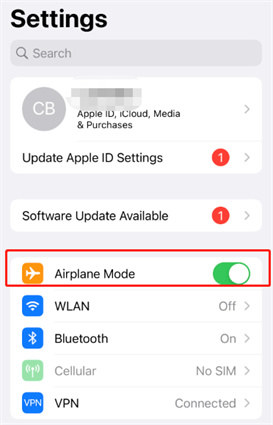Cómo arreglar Wi-Fi atenuado en iPhone con consejos para ahorrar tiempo
¡Oh, la molesta función de Wi-Fi gris en el iPhone que simplemente no te permite conectarte! Realmente puede arruinar todo tu día porque una parte importante de nuestras vidas está conectada al mundo en línea. Entendemos lo frustrante que puede ser, por eso hemos ideado una solución. En este artículo, mencionamos las posibles razones detrás de este problema de botón de Wi-Fi gris en el iPhone y lo que puedes hacer para solucionarlo por ti mismo.
- Parte 1: ¿Por qué el botón de Wi-Fi está gris en mi iPhone?
- Parte 2: Cómo solucionar el problema de Wi-Fi gris en iPhone en iOS 17/16 [Básico]
- Parte 3: Reparar el Sistema iOS 17/16 para Solucionar el Problema de Wi-Fi Gris en iPhone [Confiable] HOT
Parte 1: ¿Por qué el botón de Wi-Fi está gris en mi iPhone?
Si te preguntas, "¿por qué el botón de Wi-Fi está gris en mi iPhone?" No hay una razón única detrás del botón de Wi-Fi gris en el iPhone. Sin embargo, la más común es un problema con la red o el software de tu dispositivo. Problemas con iOS en sí o con las aplicaciones en tu iPhone pueden hacer que tu Wi-Fi no se conecte o se vuelva gris.
Los problemas de red son causados por factores externos y no por el iPhone en sí. La interferencia de otros dispositivos cercanos, firmware del enrutador desactualizado, contraseñas incorrectas de Wi-Fi; todas estas cosas pueden hacer que tu Wi-Fi se vuelva gris.
Los daños en el hardware de tu dispositivo también pueden ser una razón. Así que, si dejaste caer tu iPhone y el Wi-Fi se volvió gris, es probable que tu iPhone tenga un daño físico que deba repararse.
Parte 2: Cómo solucionar el problema de Wi-Fi gris en iPhone en iOS 17/16 [Básico]
Entendemos lo frustrante que es cuando el botón de Wi-Fi se vuelve gris en el iPhone, especialmente cuando necesitas verificar algo importante en línea. Aquí tienes algunos métodos que seguramente harán que tu Wi-Fi funcione de nuevo.
Método 1: Alternar el Modo Avión
Una solución rápida para el problema del botón de Wi-Fi gris en el iPhone es alternar el Modo Avión de tu iPhone. El Modo Avión desactiva todas las conexiones inalámbricas, por lo que volver a activarlo a veces puede restablecer problemas con el Wi-Fi. Esto es lo que debes hacer:
- Ve a la aplicación Configuración de tu iPhone y selecciona la opción Modo Avión.
- Desliza el botón para activar el Modo Avión.
-
Espera 30 segundos y desactívalo nuevamente.

Método 2: Reconectar la Red Wi-Fi
Para resolver problemas menores con tu conexión Wi-Fi, intenta desconectar tu Wi-Fi y luego vuelve a conectarlo después de unos segundos.
Método 3: Olvidar la Red Wi-Fi
Si reconectar no funciona, también puedes olvidar completamente la red Wi-Fi. Esto elimina cualquier configuración o datos guardados que puedan interferir con la conexión. Para olvidar tu red Wi-Fi:
- Ve a Configuración > Wi-Fi.
- Toca el ícono "i" junto a la red Wi-Fi que deseas olvidar.
- Selecciona y confirma "Olvidar esta red".
-
Luego intenta volver a conectar la red Wi-Fi y verifica si funciona.

Método 4: Verificar Problemas de Hardware
Otra razón para el Wi-Fi gris en el iPhone es un problema con su hardware. Desafortunadamente, dejar caer tu iPhone no es la única razón detrás de que el hardware de tu iPhone se dañe. Cosas como acumulación de suciedad en el puerto o el uso excesivo de tu iPhone también pueden provocar daños en el hardware. Si piensas que no hay problema con el software de tu dispositivo o la configuración de red, entonces verifica el hardware de tu iPhone.
Método 5: Reiniciar o Forzar Reinicio del iPhone
Tal vez haya una pequeña falla que interfiera con el Wi-Fi de tu iPhone. Intenta reiniciar rápidamente tu iPhone y verifica si funciona.
Para reiniciar un iPhone:
- Mantén presionado el botón lateral hasta que aparezca el control deslizante de apagado.
- Desliza el control deslizante para apagar el teléfono.
- Espera unos segundos y luego presiona y mantén presionado nuevamente el botón lateral para encender el teléfono.
Para forzar reiniciar un iPhone:
- Presiona y suelta rápidamente el botón de volumen arriba.
- Presiona y suelta rápidamente el botón de volumen abajo.
-
Luego, presiona y mantén presionado el botón lateral hasta que aparezca el logotipo de Apple.

Método 6: Restablecer Configuración de Red
Restablecer la configuración de red proporciona a tu iPhone un nuevo comienzo, lo que a veces puede solucionar problemas de Wi-Fi que hacen que tu Wi-Fi se vuelva gris.
Para restablecer la configuración de red:
- Ve a Configuración > General > Transferir o Restablecer iPhone.
- Selecciona Restablecer.
-
Luego toca Restablecer Configuración de Red entre las opciones dadas.

Método 7: Restaurar iPhone con iTunes
Otra cosa que puedes intentar es restaurar tu iPhone al último respaldo hecho con iTunes. Así es como puedes restaurar tu iPhone mediante iTunes:
- Conecta tu iPhone a la PC y abre iTunes.
- Una vez que tu iPhone esté conectado a la computadora, debería aparecer en la parte superior izquierda. Haz clic en él para acceder a tu dispositivo.
- Haz clic en la opción de Página de Resumen en el panel lateral izquierdo.
-
Bajo la sección de respaldos, haz clic en Restaurar Respaldos. Te mostrará los respaldos disponibles.

- Elige el archivo de respaldo con el que deseas restaurar tu iPhone. Cuando se complete el proceso de restauración, desconecta tu iPhone.
Parte 3: Reparar el Sistema iOS 17/16 para Solucionar el Problema de Wi-Fi Gris en iPhone [Confiable]
En este punto, has probado todos los métodos básicos de solución de problemas para resolver el problema, pero el Wi-Fi aún no funciona. No te rindas aún, ¡tenemos una solución que seguramente reparará tu sistema iOS para que el Wi-Fi vuelva a funcionar!
Permítenos presentarte a Tenorshare ReiBoot, una potente herramienta de reparación de sistema iOS. Es una herramienta confiable que se puede utilizar para resolver el problema del botón de Wi-Fi gris en el iPhone y problemas relacionados con iOS en pocos minutos. Con su interfaz fácil de usar, cualquiera puede usarla siguiendo estos pasos:
-
Descarga e instala Tenorshare ReiBoot en tu PC o Mac. Conecta tu iPhone a la computadora usando un cable Thunderbolt. Haz clic en Reparación Estándar después de que el programa se inicie.

-
Una vez que Tenorshare ReiBoot haya detectado tu iPhone, continúa descargando el paquete de firmware más reciente haciendo clic en 'Descargar'. Espera a que se descargue el paquete de firmware.

-
Elige Reparación Estándar. Lee las instrucciones para tener una idea de los requisitos de la herramienta.

-
Espera a que la barra de progreso termine. Verás un mensaje de confirmación una vez que esté hecho. Haz clic en Hecho cuando se complete la reparación estándar.

Conclusión
Ahora sabes cómo solucionar el problema de Wi-Fi gris en iPhone. Los problemas de conectividad Wi-Fi rara vez son debido a daños en el hardware. Mayormente, los problemas son causados por problemas de software. Y ¿qué mejor solución para arreglar los problemas de iOS que Tenorshare ReiBoot? Una conectividad fluida y confiable está a solo unos pasos de distancia; así que no sufras por problemas frustrantes como estos y prueba Tenorshare ReiBoot siempre que tu iPhone tenga problemas debido a su software.
- Repara 150+ problemas y errores iOS 18 en iPhone, iPad y iPod.
- Funciona bastante bien en dispositivo se queda en logo manzana, pantalla negra, se queda en modo recuperación, se reinicia solo, falló al jailbreak iOS 18, etc.
- Restaura tu dispositivo de fábrica sin iTunes.
- Soporta todos los modelos de iPhone, iPad o iPod y el último iOS 18 y versiones anteriores.

ReiBoot for iOS
El software gratuito número 1 para reparación y recuperación del sistema iOS
Reparación rápida y sencilla